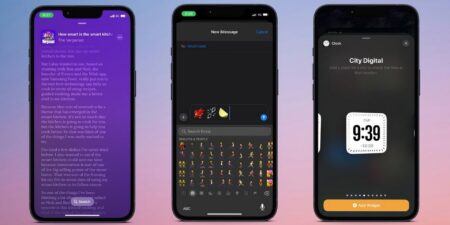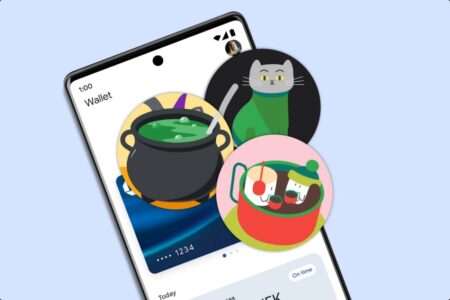تغییر سرورهای DNS در مک می تواند تجربه اینترنت شما را بهبود ببخشد. می تواند ترجمه نام های دامنه به آدرس های IP را سریعتر کند. اگر می خواهید سرور DNS خود را تغییر دهید، این مطلب برای شماست. اینجا با نحوه تغییر سرور DNS در مک آشنا می شوید.
نحوه تغییر سرور DNS در مک
ابتدا با کلیک بر روی آیکون Apple در گوشه سمت چپ بالای صفحه مک و انتخاب System Preferences در منوی ظاهر شده، System Preferences را باز کنید.
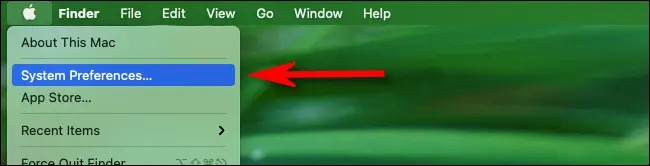
هنگامی که System Preferences باز شد، روی Network کلیک کنید.
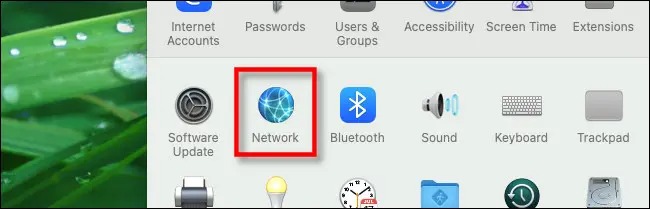
در Network preferences از نوار کناری برای کلیک بر روی آداپتور شبکه ای که می خواهید DNS را برای آن پیکربندی کنید، استفاده کنید. به عنوان مثال Ethernet یا Wi-Fi. سپس روی Advanced کلیک کنید.
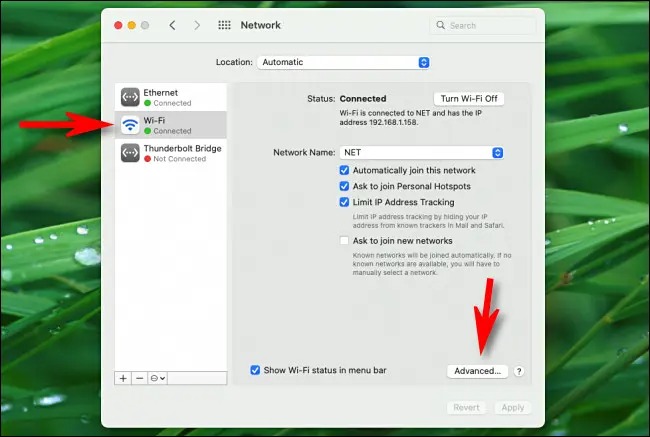
در تنظیمات پیشرفته برای آداپتور شبکه ای که انتخاب کرده اید، روی برگه DNS کلیک نمایید، سپس روی دکمه مثبت (+) درست در زیر لیست با عنوان DNS Servers کلیک کنید.
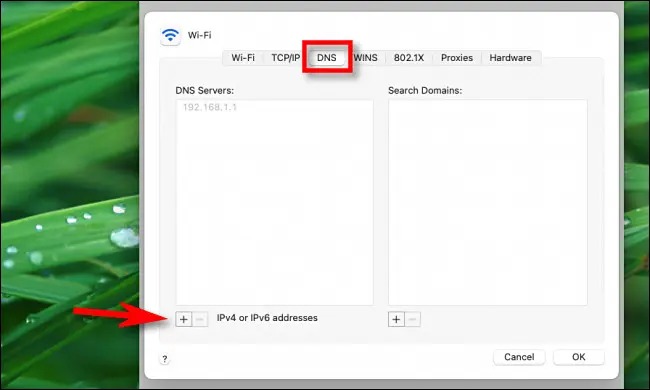
یک باکس برای وارد کردن متن در لیست DNS Servers ظاهر می شود. آدرس DNS را که می خواهید استفاده کنید تایپ کنید، سپس Return را فشار دهید.
به عنوان مثال، برای استفاده از Google DNS، این چهار آدرس را با استفاده از دکمه plus به لیست اضافه کنید. دو مورد اول آدرس های IPv4 و دو مورد دوم آدرس های IPv6 هستند:
۸.۸.۸.۸
۸.۸.۴.۴
۲۰۰۱:۴۸۶۰:۴۸۶۰::۸۸۸۸
۲۰۰۱:۴۸۶۰:۴۸۶۰::۸۸۴۴
همچنین می توانید از سایر سرویس های DNS جایگزین مانند OpenDNS یا هر سرور DNS دیگری که می خواهید استفاده کنید.
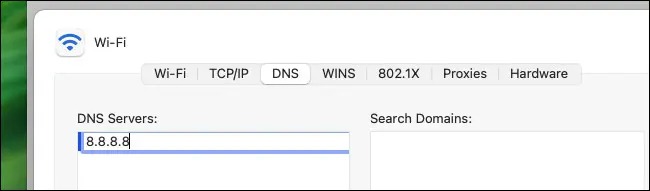
پس از آن روی OK کلیک کنید تا پنجره تنظیمات شبکه پیشرفته بسته شود.
به صفحه اصلی Network preferences برگردید، اگر می خواهید سرورهای DNS را برای یک آداپتور دیگر شبکه نیز پیکر بندی کنید (مانند Ethernet، اگر میخواهید از آن و Wi-Fi استفاده کنید)، روی آن کلیک کنید و مراحلی را که در بالا گفته شد تکرار کنید. در بالا. پس از اتمام کار، روی Apply در گوشه سمت راست پایین پنجره Network preferences کلیک کنید تا تغییر سرور DNS در مک ثبت شود.
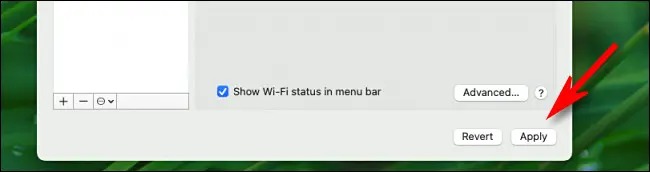
از حالا به بعد مک شما از سرورهای جدید DNS که تنطیم کرده اید، استفاده خواهد کرد. نحوه تغییر سرور DNS در مک به این ترتیب است. وبگردی خوبی داشته باشید!